Komprimirani PDF ispisuje se preko ruba stranice papira
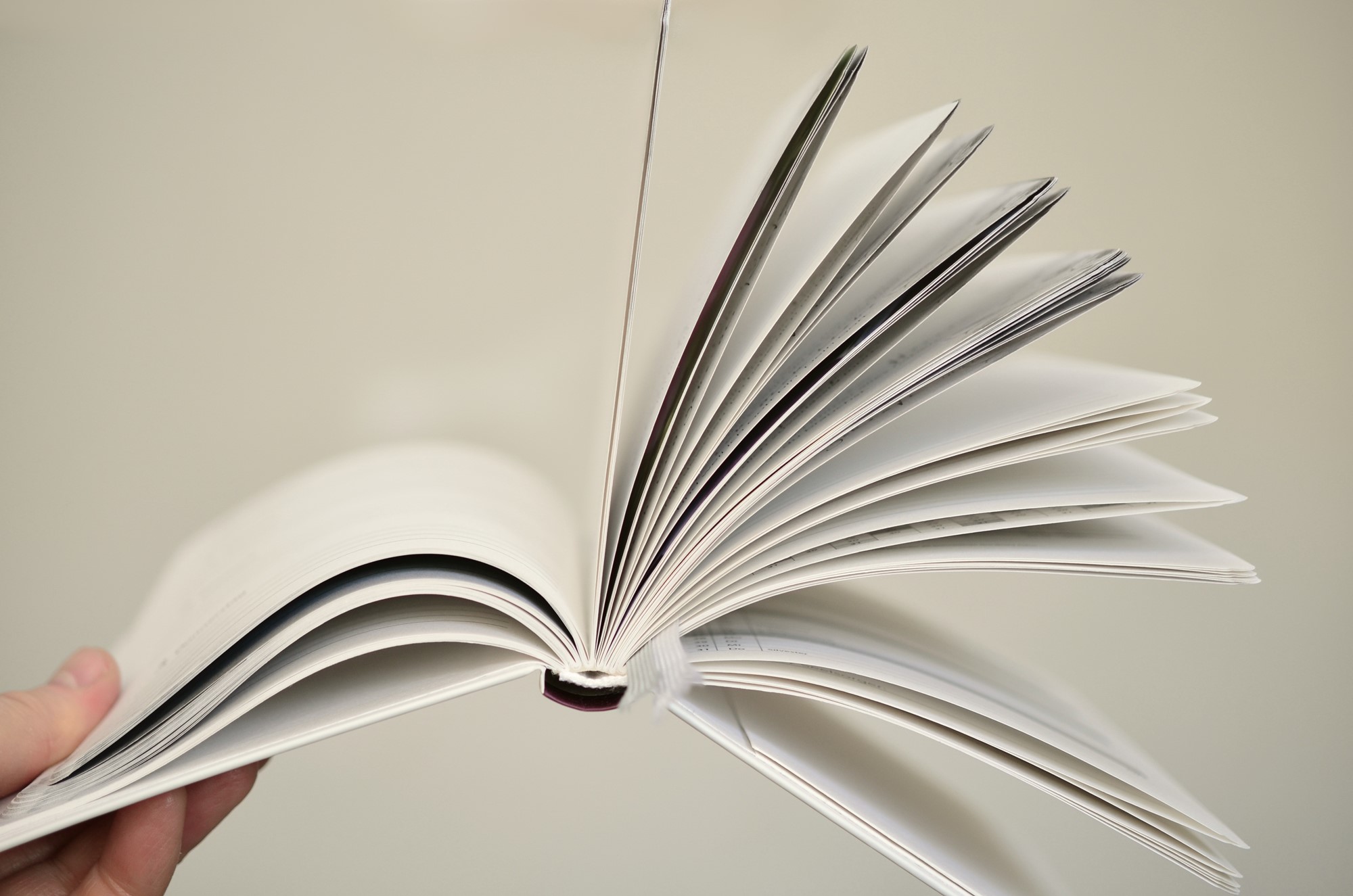
Jedno su komprimirani PDF dokumenti, drugo zaštićeni PDF dokumenti, a kako će se PDF dokument ispisati na papiru ovisi o postavkama ispisa programa kojim dokument ispisujete
PROBLEM
Pokušavam ispisati jednu PDF datoteku, ali ispisuje mi uvećane stranice, tako da je dio teksta odrezan, i ne može se čitati. Pretpostavljam da je to zato što je PDF zaštićen (u naslovu stoji compressed.pdf). Radi se o jednoj e-knjižici, koju sam kupila online. Bih li je ipak nekako mogla normalno ispisati, da se vidi cijeli tekst?
ODGOVOR
Riječ compressed ne znači zaštićen (od kopiranja? od ispisa?), nego komprimiran, smanjenog zauzeća prostora. Rekli bismo da to nema veze s vašim problemom, nego je u vašem slučaju vjerojatno problem u tome što ste ispisivali s defaultnim opcijama, pa je onda tu vjerojatno došlo do nesrazmjera veličine stranice knjige i veličine stranica papira na koji ispisujete, a u obzir treba uzeti i margine. U odgovoru dotaknut ćemo se obje stvari – i komprimiranja PDF-ova i ispisa PDF-ova.

1. Komprimirani PDF-ovi
Lako je moguće da je ta PDF datoteka prošla kroz neki od online servisa za komprimiranje PDF datoteka, ili servis preko kojeg ste kupili knjigu to sam radi. Ili je komprimirana nekim programom na računalu – primjerice, Adobeov Acrobat Pro to može napraviti. Prva pomisao bila nam je da ti servisi primarno funkcioniraju tako da rekomprimiraju slike unutar PDF datoteka, no ispada da dobro mogu komprimirati i posve tekstualne PDF-ove.
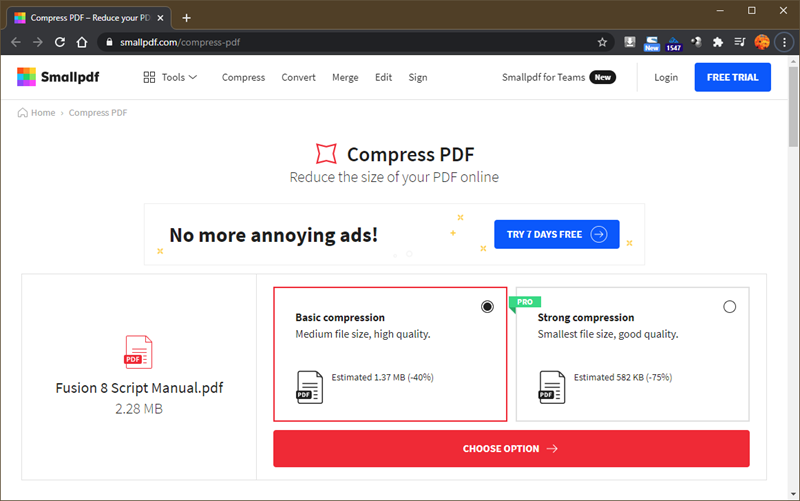
Isprobali smo smallpdf.com, i kroz njega provukli dvije datoteke. Prva datoteka je Fusion 8 Script Manual.pdf, koja dolazi s Blackmagic Designovim programom Fusion 9, veličine 2.330 kB. Servis smallpdf ju je komprimirao, korištenjem opcije za besplatnu osnovnu kompresiju (Basic compression), na 1.714 kB. Procijenjena izlazna veličina datoteke bila je 1,37 MB za tu Basic kompresiju, za koju ujedno piše Medium file size, high quality (srednja veličina datoteke, visoka kvaliteta), a za Strong compression (jaku kompresiju) procijenjeno je 582 kB, uz napomenu Smallest file size, good quality (najmanja veličina datoteke, dobra kvaliteta). Znači, u slučaju sporne datoteke, servis za komprimiranje svoju je zadaću obavio ipak nešto slabije od predviđenog.
Kada smo komprimiranu datoteku preuzeli na svoje računalo, na kraju imena bilo joj je dodano “-compressed”. Otvorili smo je i usporedili s originalnom datotekom. Jedine razlike koje smo uočili bile su nešto lošija kvaliteta slika, ali ne i loša – vidljivi(ji) su artefakti kao kod JPEG kompresije niže kvalitete kod većeg zuma, no, uglavnom, razlika nije bila primjetna.
Potom smo isprobali jednu posve tekstualnu datoteku, dobivenu eksportiranjem dugačkog Wordovog dokumenta u PDF. Izvorna PDF datoteka veličine je 258 kB, a komprimirana veličine 170 kB. Dakle, možemo zaključiti da servis smallpdf rekomprimira slike, čime nešto umanjuje njihovu kvalitetu, ali i da komprimira ostatak PDF datoteke.
2. Ispis PDF datoteke
Mogućnosti ispisa ovise o programu u kojem ste PDF datoteku otvorili, iako većina programa ima slične mogućnosti. Ako za primjer uzmemo Adobe Acrobat Reader DC, prilikom ispisa obratit ćete posebnu pozornost na postavke u okviru Page Sizing & Handling. Pomoću gumbiju pri vrhu tog okvira birate kako će se stranice dokumenta ispisivati na stranice papira. Tako Size podrazumijeva ispis jedne stranice dokumenta na jednu stranicu papira (vjerojatno najčešće korištena opcija), Poster znači ispis jedne stranice dokumenta razvučene preko više stranica papira (pa poslije stranice stavite jednu do druge i možebitno zalijepite), Multiple znači ispis dvije ili više stranica dokumenta po jednoj stranici papira. Booklet služi za ispis knjižica, kod kojih ćete dvostrano ispisane listove papira presavinuti po sredini i umetnuti ih jedan u drugi, dakle, reorganizira se raspored stranica za upravo takav ispis.

Ako ste koristili Acrobat Reader DC, onda ste vjerojatno odabrali prvi način ispisa, Size. Tu sada možete odabrati kako će se stranica dokumenta preslikati na stranicu papira. Fit će prilagoditi veličinu stranice dokumenta veličini papira, znači smanjiti stranicu dokumenta ako je veća od stranice papira, odnosno uvećati stranicu dokumenta ako je manja od stranice papira. Ako vam je odabrana ta opcija, onda vam se dokument morao ispravno ispisati. Ako se nije, onda je problem vjerojatno u nekoj postavci u driveru za pisač (provjerite jeste li odabrali dobru veličinu papira, provjerite margine, ručno skaliranje...) ili možda papir nije dobro umetnut u pisač.
Uz korištenje opcije Actual Size, stranica PDF dokumenta trebala bi se preslikati na papir upravo u onoj veličini kakva je u PDF dokumentu, što će rezultirati s puno praznog prostora ako je velika razlika između veličine stranice PDF dokumenta i stranice papira na koji ispisujete, odnosno time što dio stranice dokumenta neće biti ispisan, ako je stranica PDF dokumenta veća od ispisivog dijela stranice papira. Na Shrink oversized pages može se gledati kao na kombinaciju prethodne dvije opcije – ako je stranica PDF dokumenta manja od stranice papira, onda se ispisuje u stvarnoj veličini (Actual Size), no ako je stranica PDF dokumenta veća od stranice papira, onda će biti prilagođena stranici papira (kao da se koristi opcija Fit). I, konačno, tu je opcija Custom Scale, kod koje sami definirate odnos veličina, odnosno želite li da ispisana stranica bude uvećana ili umanjena u odnosu na stranicu PDF datoteke, te za koliki postotak.
Ne zaboravite prilikom ispisivanja odabrati pisač na koji ćete ispisivati, orijentaciju ako vam ne odgovara da je program sam odabere, izvor papira, ako pisač ima više ladica za papir, te veličinu papira na koji ispisujete. Za ovo dvoje posljednje kliknete na gumb Page Setup.









